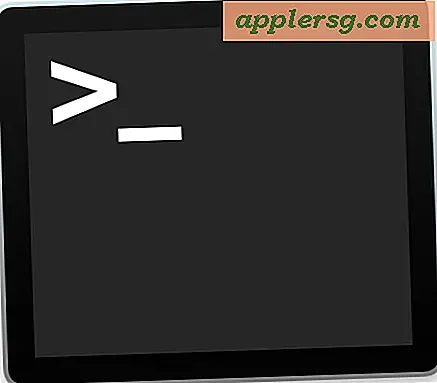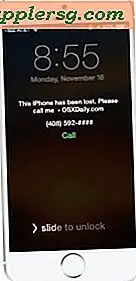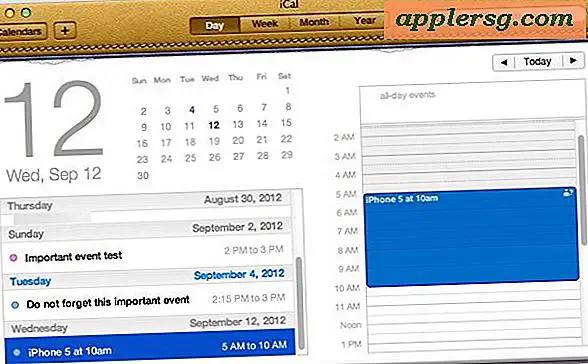วิธีการบังคับให้เริ่มต้นระบบ Mac แช่แข็ง

แม้ว่าเครื่องแม็คจะเป็นที่ทราบกันดีอยู่ว่ามีเสถียรภาพและประสบปัญหาการล่มสลายของระบบน้อยกว่าระบบบางอย่างของคู่แข่ง แต่ความเป็นจริงก็คือบางครั้งสิ่งที่ยังคงเกิดขึ้น โดยปกติจะเป็นเพียงแอปที่ล่มหรือลุกขึ้นแก้ด้วยการเลิกใช้งานและเปิดใช้งานใหม่ แต่ในบางโอกาส Mac จะหยุดทำงานโดยสิ้นเชิงโดย OS X จะไม่ตอบสนองอะไรจากการป้อนข้อมูลจากแป้นพิมพ์ไปถึงแม้จะไม่สามารถย้ายเคอร์เซอร์ได้ บ่อยครั้งที่แฟน ๆ ดังมาพร้อมกับเสียงดังอย่างมากแสดงให้เห็นถึง Mac ที่แช่แข็งอย่างแท้จริงและเมื่อเกิดเหตุการณ์เช่นนี้เครื่องคอมพิวเตอร์จะติดค้างอยู่ในสถานะนั้นจนกว่าคุณจะเข้ามาแทรกแซง
การแทรกแซงทำได้ดีที่สุดโดยบังคับให้รีสตาร์ทเครื่องคอมพิวเตอร์ Mac ใหม่และนั่นคือสิ่งที่เรากำลังจะครอบคลุมที่นี่ ด้วยคอมพิวเตอร์ที่แช่แข็งอย่างแท้จริงคุณจะบังคับให้ปิดเครื่องแล้วบูตเครื่องอีกครั้งเนื่องจากทางลัดแบบเดิมไม่ทำงานและไม่ได้ลงทะเบียน
วิธีการบังคับให้เริ่มต้น Mac แช่แข็งใด ๆ ด้วยปุ่มเปิด / ปิด
การทำงานนี้เหมือนกันกับ Mac ตัวใดตัวหนึ่งที่ทันสมัยด้วยความแตกต่างว่า Mac มีปุ่มเปิดปิดที่ด้านหลังเครื่องหรือไม่ก็เหมือนเส้น MacBook ที่ปุ่มเปิด / ปิดบนแป้นพิมพ์ ในทั้งสองกรณีการรีบูตเครื่องโดยบังคับให้เครื่อง Mac ปิดเครื่องแล้วเริ่มทำงานตามปกติ อีกครั้งสิ่งนี้จำเป็นเฉพาะในสถานการณ์สุดขีดที่ Mac ถูกแช่แข็งอย่างสมบูรณ์ด้วยการโต้ตอบและอุปกรณ์อินพุตทั้งหมดที่แช่แข็งและไม่ตอบสนอง
บังคับใช้การรีบูตเครื่อง MacBook Air และ Retina MacBook Pro
ถ้า Mac มีปุ่มเปิด / ปิดบนแป้นพิมพ์เช่นแล็ปท็อป MacBook สมัยใหม่ทั้งหมดนี่เป็นวิธีที่คุณบังคับให้รีบูตเครื่อง:
- กดปุ่มเปิด / ปิดบนแป้นพิมพ์ค้างไว้จนกว่า MacBook จะปิดลงโดยสมบูรณ์อาจใช้เวลาประมาณ 5 วินาทีหรือนานกว่านั้น
- รอสักครู่แล้วกดปุ่มเปิด / ปิดอีกครั้งเพื่อเริ่มต้นระบบปฏิบัติการ Mac

บังคับให้เริ่ม MacBooks ใหม่ด้วย SuperDrives และปุ่ม Power Physical Power
สำหรับรุ่น MacBook และ MacBook Pro รุ่นเก่าที่มีคีย์ดีดออกและ SuperDrive ปุ่ม Power จะอยู่ที่มุมขวาบนของ Mac ที่เปิดอยู่ ขั้นตอนเป็นอย่างอื่นเช่นเดียวกับข้างต้น
บังคับให้รีบูตเครื่อง iMac หรือ Mac Mini
ไม่เหมือนกับแล็ปท็อปเครื่อง Mac บนเดสก์ท็อปไม่มีปุ่มเปิด / ปิดบนแป้นพิมพ์ แต่ปุ่มเปิด / ปิดคือปุ่มทางกายภาพที่อยู่ด้านหลังเครื่อง Mac
- กดปุ่มที่ด้านหลังของคอมพิวเตอร์ค้างไว้จนกว่าเครื่อง Mac จะดับลงรอสักครู่แล้วกดปุ่มอีกครั้งเพื่อเริ่มต้นการเริ่มต้นระบบ

ปุ่มเปิดเครื่อง iMac ตั้งอยู่ที่มุมด้านล่างที่ด้านหลังของคอมพิวเตอร์แสดงโลโก้พลังงานที่คุ้นเคย แต่คุณสามารถพบได้โดยรู้สึกรอบ ๆ ด้วย
ไม่ว่าคุณจะใช้ Mac เครื่องใด Mac จะสามารถบูตได้ตามปกติ
เครื่องคอมพิวเตอร์สามารถตรึงด้วยเหตุผลหลายประการ แต่ถ้าคุณเพิ่งติดตั้งแรมใหม่ในคอมพิวเตอร์คุณอาจต้องเรียกใช้การทดสอบหน่วยความจำเพื่อตรวจสอบว่าไม่ใช่แรมที่ไม่ดี หากตรวจสอบออกและค้างเป็นของหายากมากก็อาจไม่ใช่สิ่งที่ต้องกังวล แต่ถ้าคอมพิวเตอร์อยู่ตลอดเวลาแช่แข็งขึ้นคุณอาจจะต้องการสำรองข้อมูลและได้รับมันมองโดย Apple Support หรือช่างเทคนิคที่จะ ตรวจสอบให้แน่ใจว่าไม่มีความล้มเหลวของฮาร์ดแวร์อื่น ๆ
หมายเหตุ: Mac บางเครื่องและ OS X บางรุ่นจะมีการรีสตาร์ทโดยอัตโนมัติถ้า Mac freezes 'ตัวเลือกนี้หายไปใน Mac OS X เวอร์ชันล่าสุดหากคุณมีตัวเลือกและใช้งานคุณอาจจะไม่เคยเจอจริง Mac จะรีบู๊ตทันทีดูเหมือนว่าจะสุ่มแทน